随着科技的不断发展,电脑已经成为了我们工作和生活中不可或缺的工具。在使用过程中,电脑系统故障时有发生,给我们的工作和生活带来诸多不便。本文将针对Windows安装修复进行详细介绍,帮助您解决系统故障,保障电脑安全。
一、Windows安装修复的重要性

1. 恢复系统正常运行:系统故障可能导致电脑无法正常启动,影响工作效率。通过安装修复,可以解决这一问题,使电脑恢复正常运行。
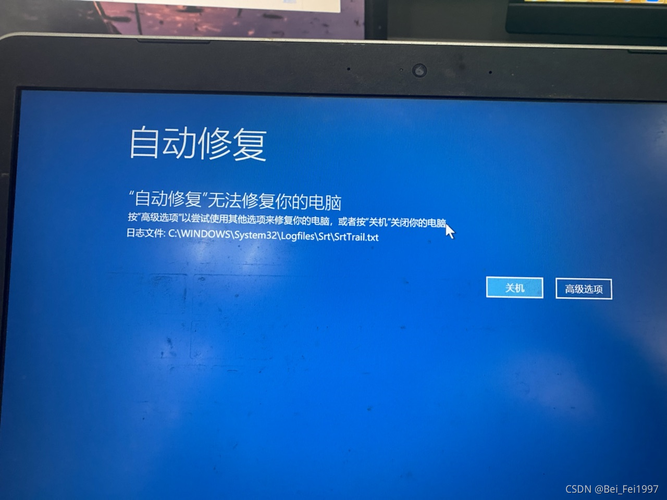
2. 保护数据安全:系统故障可能导致数据丢失或损坏。安装修复可以恢复系统,从而保护数据安全。
3. 提高电脑性能:系统故障可能导致电脑运行缓慢。安装修复可以清理系统垃圾,提高电脑性能。
4. 优化系统设置:安装修复可以帮助我们调整系统设置,使电脑运行更加稳定。
二、Windows安装修复方法
1. 使用系统还原
(1)按下Windows键+R,输入“sysdm.cpl”,打开系统属性窗口。
(2)切换到“系统还原”选项卡,点击“系统还原向导”。
(3)按照向导提示操作,选择一个系统还***,点击“下一步”。
(4)完成系统还原后,电脑将重启,系统故障将得到解决。
2. 使用安全模式
(1)在电脑启动过程中,按下F8键,进入高级启动选项。
(2)选择“安全模式”,按Enter键。
(3)在安全模式下,尝试解决系统故障。
3. 使用Windows安装盘
(1)将Windows安装盘插入电脑,重启电脑。
(2)在启动过程中,按下相应的键(如F2、F12等)进入BIOS设置。
(3)将光驱设置为启动优先。
(4)重启电脑,从安装盘启动。
(5)按照安装向导提示,修复系统。
4. 使用第三方软件
(1)***并安装第三方修复软件,如Windows修复助手等。
(2)按照软件提示操作,修复系统故障。
三、注意事项
1. 在进行安装修复前,请备份重要数据。
2. 在修复过程中,请勿随意中断操作。
3. 若以上方法均无法解决问题,请寻求专业技术人员帮助。
Windows安装修复是解决系统故障的有效方法。通过以上方法,我们可以轻松解决电脑系统故障,保障电脑安全。在日常使用中,请定期对电脑进行维护,防止系统故障的发生。









